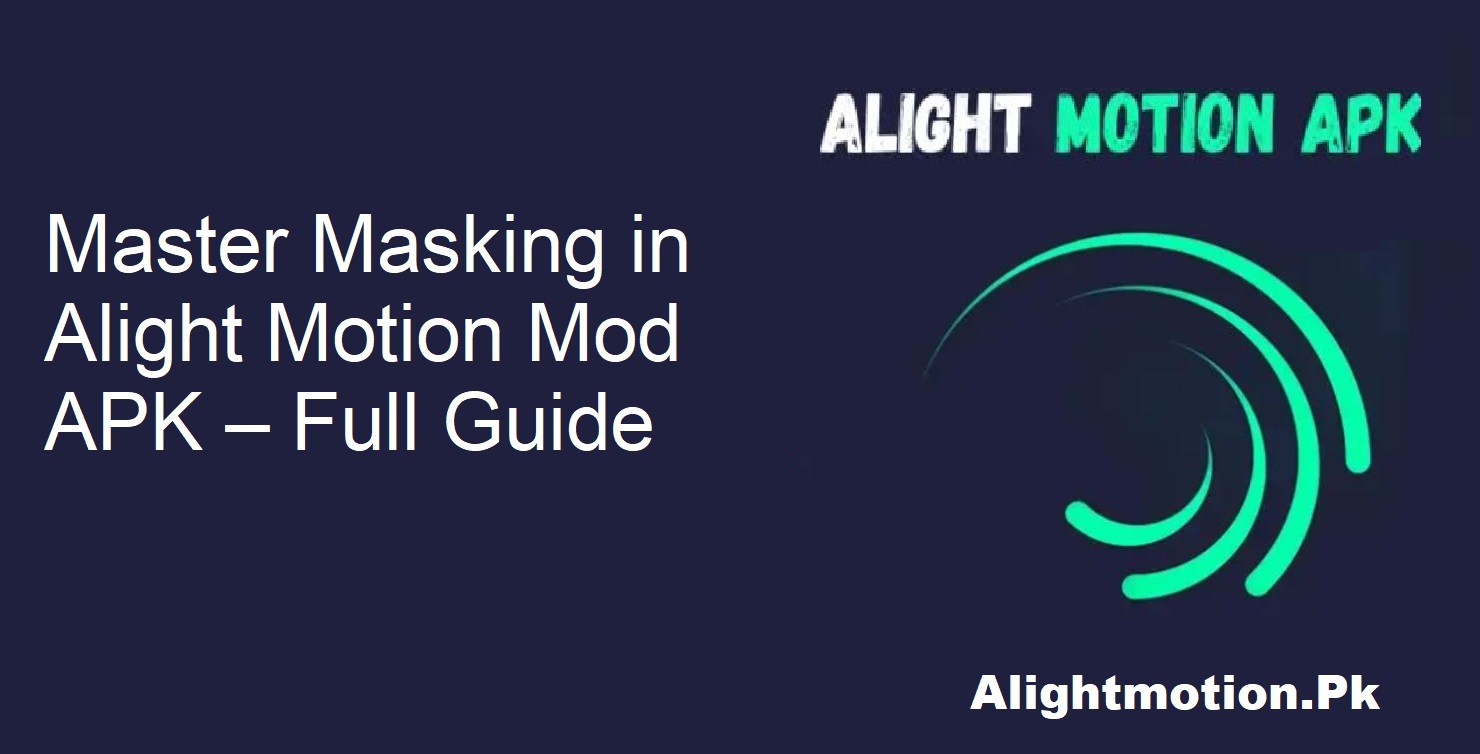আপনি কি কখনও এমন কোনও সিনেমা দেখতে পান যেখানে একজন অভিনেতা একই দৃশ্যে দুটি ভিন্ন চরিত্রে অভিনয় করেন? অথবা এমন একটি দৃশ্য যেখানে দুই বা ততোধিক স্তর সুন্দরভাবে একত্রিত হয় এবং আপনি একটি আকর্ষণীয় দৃশ্য পান? এই ধরণের জাদু সম্ভবত মাস্কিং ব্যবহারের কারণেই এসেছে।
আপনার ভিডিওগুলিকে সাধারণের বাইরে কিছুতে রূপান্তরিত করার জন্য Alight Motion-এ মাস্কিং কীভাবে ব্যবহার করা যায় তা খুঁজে বের করার জন্য আমরা সময় নেব।
Alight Motion-এ মাস্কিং কী?
মাস্কিং হল একটি ভিডিও সম্পাদনা কৌশল যা আপনাকে অন্য একটি ছবি বা ভিডিও কীভাবে প্রদর্শিত হবে তা প্রভাবিত করতে সক্ষম করে। এটিকে একটি উইন্ডো হিসাবে কল্পনা করুন: মাস্ক নির্ধারণ করে যে সামগ্রীর কোন অংশ দৃশ্যমান, লুকানো বা পরিবর্তিত।
Alight Motion-এর ক্ষেত্রে, মাস্ক যেকোনো কিছু হতে পারে—একটি ছবি, একটি আকৃতি, পাঠ্য, এমনকি একটি ভিডিও। মাস্কের মতো পরার স্তরটি নির্ধারণ করে যে নীচের স্তরের কোন স্থানটি প্রকাশ পাবে।
মাস্কিং ব্যবহার করুন
মাস্কিং কেবল একটি অভিনব কৌশল নয়। এটি ভিডিও সম্পাদকদের জন্য একটি এডিটিং পাওয়ারহাউস।
এটি কেন তা এখানে:
- এটি আপনাকে ভিডিও এবং ফটোর মতো বিভিন্ন মিডিয়া একত্রিত করার সম্ভাবনা দেয়।
- আপনি নাটকীয় শিরোনাম প্রকাশ বা অস্বাভাবিক স্প্লিট-স্ক্রিন প্রভাবের প্রভাব উপলব্ধি করতে পারেন।
- দৃশ্যগুলিতে এটি যুক্ত হলে এটি ঘটে এবং আপনার গল্প আরও শক্তিশালী হয়ে ওঠে।
আলাইট মোশনে মাস্কিং বৈশিষ্ট্যটি কীভাবে ব্যবহার করবেন
যাইহোক, ধাপে ধাপে এগিয়ে চলুন যাতে নতুনরাও এটি চেষ্টা করতে পারে।
অ্যাপটি খুলুন
আপনার ফোনে আলাইট মোশন মড APK চালু করুন। নিশ্চিত করুন যে এটি সঠিকভাবে কাজ করছে এবং আপনার কাছে সম্পদ প্রস্তুত আছে।
আপনার ব্যাকগ্রাউন্ড সেট করুন
ব্যাকগ্রাউন্ড ছবি বা ভিডিও নির্বাচন করুন এবং সেট করুন। এটিই হবে ভিত্তি যার উপর আপনি আপনার মাস্কড প্রভাব তৈরি করবেন।
মাস্ক করার জন্য লেয়ারটি যোগ করুন
তারপর, আপনি যে অংশটি পরিবর্তন করতে চান বা মাস্ক করতে চান তা যোগ করুন। এটি একটি মানুষ, একটি চিত্র, অথবা ভিডিও ফর্ম্যাটের যেকোনো বস্তু হতে পারে।
মাস্ক লেয়ার যোগ করুন
এর পরে, যে লেয়ারটি মাস্ক হিসেবে কাজ করবে সেটি রাখুন। মাস্ক লেয়ারটি নির্ধারণ করে যে এর নীচের লেয়ারের কোন অংশগুলি দৃশ্যমান হবে। এটি হতে পারে:
- টেক্সট
- একটি ছবি
- অন্য একটি ভিডিও
- শুধু নিশ্চিত করুন যে মাস্ক লেয়ারটি মাস্ক করা লেয়ারের উপরে অবস্থিত।
লেয়ারের দৈর্ঘ্যের সাথে মিল করুন
নিশ্চিত করুন যে উভয় লেয়ারের দৈর্ঘ্য সমান। এটি ঝাঁকুনিপূর্ণ কাট বা সিঙ্কের বাইরের সময় প্রতিরোধ করে।
মাস্কটি প্রয়োগ করুন
- উভয় স্তর একসাথে ট্যাপ করে নির্বাচন করুন, এবং তারপর আপনার স্ক্রিনের নীচে বাম দিকে “স্তর” বোতামে ক্লিক করুন।
- উপরের ডান কোণে, মেনুতে ট্যাপ করুন এবং “মাস্কিং গ্রুপ তৈরি করুন” নির্বাচন করুন।
আপনি এখনই একটি মাস্কিং প্রভাব তৈরি করেছেন! সম্পন্ন!
উন্নত মাস্কিং টিপস
আপনার সম্পাদনাগুলি উন্নত করবেন? এই কৌশলগুলি ব্যবহার করে দেখুন:
- স্তরযুক্ত প্রভাবের জন্য একসাথে একাধিক মুখোশ ব্যবহার করুন।
- শিরোনামগুলিকে গতিশীল করতে অ্যানিমেটেড মুখোশ ব্যবহার করুন।
- ভৌতিক ওভারলে অর্জনের জন্য স্বচ্ছতার সাথে তালগোল পাকিয়ে নিন।
- তীক্ষ্ণ রূপান্তর তৈরি করতে আকারের সাথে মাস্কিংয়ের পরীক্ষা করুন।
- এগুলি নিয়ে পরীক্ষা-নিরীক্ষার মাধ্যমে, আপনার সম্পাদনাগুলি মৌলিক থেকে সিনেমাটিক হয়ে যাবে।
চূড়ান্ত চিন্তাভাবনা
আমরা এখন যে পৃথিবীতে বাস করি, তার দ্রুত, আপনার আসন থেকে বেরিয়ে আসা কন্টেন্টের সাথে, Alight Motion Mod APK-তে মাস্কিং কেবল একটি বৈশিষ্ট্যের চেয়েও বেশি কিছু – এটি প্রয়োজনীয়। দর্শকরা দৃশ্যত সমৃদ্ধ, বহু-স্তরযুক্ত ভিডিও পছন্দ করেন। এবং একটি মাস্কিং টুল ব্যবহার করে, আপনি ঠিক এটি অর্জন করতে পারেন।
বিনোদনের জন্য নিজেকে ক্লোন করা হোক বা একটি শীর্ষ-স্তরের শিরোনাম প্রকাশ তৈরি করা হোক, মাস্কিং সবকিছুই করতে পারে – আপনার কম্পিউটার বা ব্যয়বহুল সফ্টওয়্যারের প্রয়োজন ছাড়াই।
এই টিউটোরিয়ালের মাধ্যমে, আপনি এখন বুঝতে পারছেন কিভাবে আপনার সম্পাদনাগুলিকে মাস্ক, মিক্স এবং আয়ত্ত করতে হয়। তাই এগিয়ে যান, আপনার অ্যাপটি চালু করুন এবং সৃজনশীলতার রস প্রবাহিত হতে দিন।